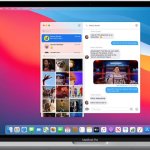Όταν θέλετε να μετακινήσετε δεδομένα από ένα παλιό Mac σε ένα νέο, η πιο αξιόπιστη μέθοδος είναι να χρησιμοποιήσετε το Migration Assistant της Apple. Το Migration Assistant, που βρίσκεται στο φάκελο Utilities του φακέλου Applications, αντιγράφει όλα τα αρχεία σας από τον παλιό σας Mac στο νέο Mac, ώστε να μην χρειάζεται να τα μεταφέρετε με μη αυτόματο τρόπο.
Το πρώτο σύνολο βημάτων σε αυτό το άρθρο προϋποθέτει ότι έχετε διαθέσιμο τόσο τον παλιό όσο και τον νέο Mac. Το δεύτερο σύνολο βημάτων εξηγεί πώς να επαναφέρετε τα δεδομένα σας σε νέο Mac χρησιμοποιώντας ένα αντίγραφο ασφαλείας του Time Machine, η οποία είναι μια ελαφρώς διαφορετική διαδικασία.
Πριν ξεκινήσεις
Πριν ξεκινήσετε τη διαδικασία μεταφοράς δεδομένων, βεβαιωθείτε ότι και τα δύο Mac έχουν ενημερωμένο το λογισμικό τους (Προτιμήσεις συστήματος -> Ενημέρωση λογισμικού) και τοποθετήστε τα κοντά το ένα στο άλλο με ενεργοποιημένο το Wi-Fi. Τέλος, στον παλιό σας Mac, ανοίξτε τις Προτιμήσεις συστήματος -> Κοινή χρήση και βεβαιωθείτε ότι εμφανίζεται ένα όνομα στο πεδίο Όνομα υπολογιστή.
Πώς να χρησιμοποιήσετε το Migration Assistant
Στο νέο σας Mac, ανοίξτε το Migration Assistant (Εφαρμογές/Βοηθητικά προγράμματα/) και μετά κάντε κλικ στο Continue.
Όταν ο Βοηθός μετεγκατάστασης σάς ζητά άδεια να κάνει αλλαγές, εισαγάγετε τον κωδικό πρόσβασης διαχειριστή και, στη συνέχεια, κάντε κλικ στο OK.
Όταν ερωτηθείτε πώς θέλετε να μεταφέρετε τις πληροφορίες σας, επιλέξτε την επιλογή μεταφοράς από Mac, Time Machine backup ή δίσκο εκκίνησης και, στη συνέχεια, κάντε κλικ στο Continue.
Στον παλιό σας Mac, ανοίξτε το Migration Assistant (Εφαρμογές/Βοηθητικά προγράμματα/) και μετά κάντε κλικ στο Continue.
Όταν ερωτηθείτε πώς θέλετε να μεταφέρετε τις πληροφορίες σας, επιλέξτε Μεταφορά σε άλλο Mac και, στη συνέχεια, κάντε κλικ στην επιλογή Συνέχεια.
Στο νέο σας Mac, όταν σας ζητηθεί να επιλέξετε ένα Mac, ένα αντίγραφο ασφαλείας Time Machine ή άλλο δίσκο εκκίνησης, επιλέξτε τον άλλο Mac και, στη συνέχεια, κάντε κλικ στο Continue.
Εάν δείτε έναν κωδικό ασφαλείας στον παλιό σας Mac, βεβαιωθείτε ότι είναι ο ίδιος με αυτόν που εμφανίζεται στο νέο σας Mac και, στη συνέχεια, κάντε κλικ στην επιλογή Συνέχεια.
Στο νέο σας Mac, επιλέξτε τις πληροφορίες που θέλετε να μεταφέρετε από τον παλιό σας υπολογιστή. Το όνομά σας αναφέρεται στον λογαριασμό χρήστη σας.
Κάντε κλικ στο Continue για να ξεκινήσει η μεταφορά. Αυτό μπορεί να διαρκέσει αρκετές ώρες για να ολοκληρωθεί, οπότε βεβαιωθείτε ότι έχετε κάτι άλλο να κάνετε στο μεταξύ.
Όταν ολοκληρωθεί η μετεγκατάσταση, κλείστε το Migration Assistant και στους δύο υπολογιστές και, στη συνέχεια, συνδεθείτε στον λογαριασμό μετεγκατάστασης στο νέο σας Mac.
Πώς να κάνετε μετεγκατάσταση σε νέο Mac από ένα αντίγραφο ασφαλείας
Εάν δημιουργήσατε αντίγραφο ασφαλείας του παλιού σας Mac από το Time Machine, ο Βοηθός μετεγκατάστασης μπορεί να χρησιμοποιήσει αυτό το αντίγραφο ασφαλείας για να επαναφέρει τα προσωπικά σας αρχεία, συμπεριλαμβανομένων των εφαρμογών σας και οτιδήποτε υπάρχει στον λογαριασμό χρήστη σας.
Βεβαιωθείτε ότι ο δίσκος αντιγράφου ασφαλείας του Time Machine είναι συνδεδεμένος στο νέο σας Mac και είναι ενεργοποιημένος.
Ανοίξτε το Migration Assistant (Εφαρμογές/Βοηθητικά προγράμματα/) και μετά κάντε κλικ στο Continue.
Όταν ερωτηθείτε πώς θέλετε να μεταφέρετε τις πληροφορίες σας, επιλέξτε την επιλογή μεταφοράς από Mac, Time Machine backup ή δίσκο εκκίνησης και, στη συνέχεια, κάντε κλικ στο Continue.
Επιλέξτε το αντίγραφο ασφαλείας του Time Machine και μετά κάντε κλικ στο Continue.
Επιλέξτε ένα αντίγραφο ασφαλείας από τη λίστα των αντιγράφων ασφαλείας με χρονική σήμανση και, στη συνέχεια, κάντε κλικ στην επιλογή Συνέχεια.
Επιλέξτε τις πληροφορίες που θέλετε να μεταφέρετε από το παλιό σας μηχάνημα. Το όνομά σας αναφέρεται στον λογαριασμό χρήστη σας.
Κάντε κλικ στο Continue για να ξεκινήσει η μεταφορά. Αυτό μπορεί να διαρκέσει αρκετές ώρες για να ολοκληρωθεί, οπότε βεβαιωθείτε ότι έχετε κάτι άλλο να κάνετε στο μεταξύ.
Όταν ολοκληρωθεί η μετεγκατάσταση, κλείστε το Migration Assistant και, στη συνέχεια, συνδεθείτε στον λογαριασμό μετεγκατάστασης στο νέο σας Mac.
Εάν δεν κρατάτε το παλιό σας Mac και σκοπεύετε να το χαρίσετε, να το πουλήσετε ή να το ανταλλάξετε, φροντίστε να διαγράψετε τα δεδομένα σε αυτό και να πραγματοποιήσετε επαναφορά εργοστασιακών ρυθμίσεων.